如何让电脑不黑屏一直开着 win10如何让电脑不黑屏一直开着机
更新时间:2024-03-11 09:44:28作者:bianji
我们平时在使用电脑的时候,如果大家在一段时间没有操作的时候,系统都是会默认的进入到休眠黑屏模式的,但是有些小伙伴就想让自己的电脑不进入屏保和休眠状态,一直不黑屏开着,又不知道如何让电脑不黑屏一直开着,下面小编就给大家带来了具体设置方法,快来了解下吧。

工具/原料
系统版本:windows10系统
品牌型号:Lenovo E580
如何让电脑不黑屏一直开着
联想电脑:
1、电脑保持在桌面,右键点击桌面空白处;
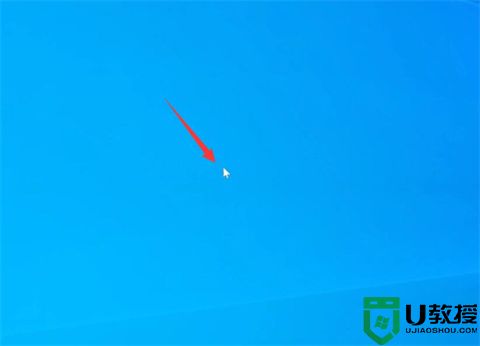
2、点击显示设置,选择电源和睡眠;
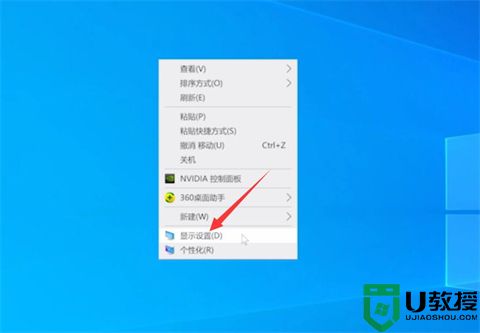
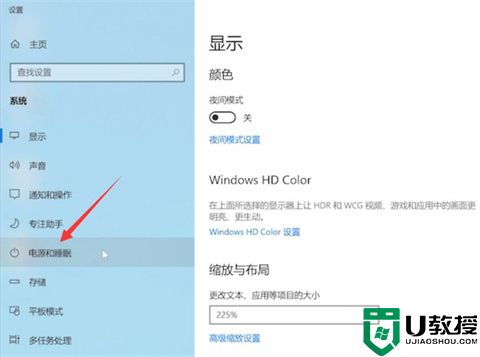
3、展开屏幕选项,把自动锁屏时间设置为从不;
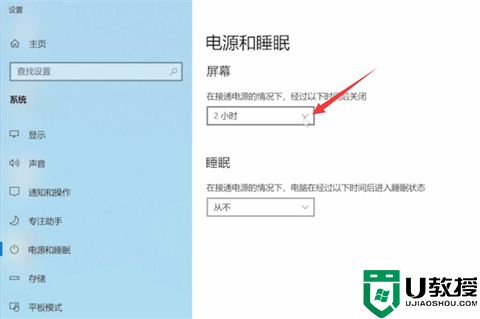
4、展开睡眠时间,把自动睡眠时间设置为从不就可以了。
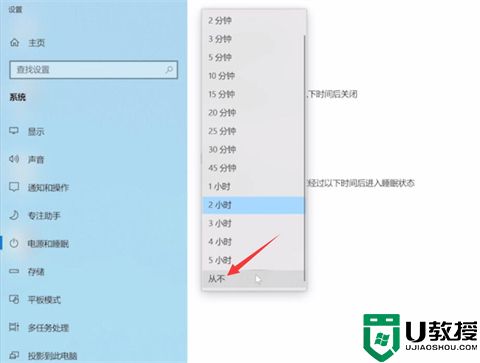
苹果电脑:
1、打开系统偏好设置,点击节能选项;
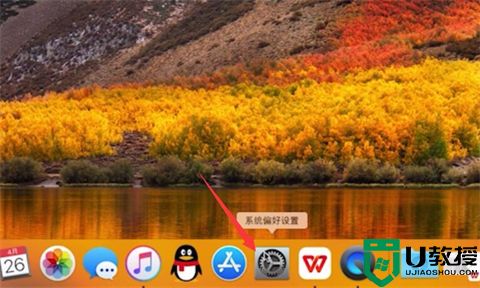
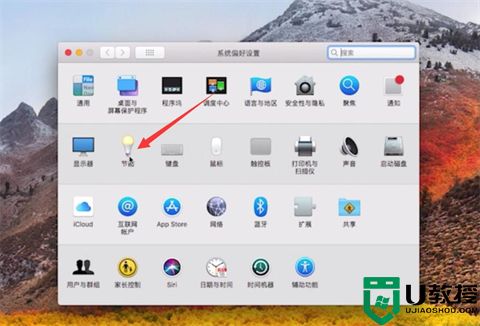
2、找到此时间段后关闭显示器,在滑动条上,把锁屏时间设置为永不就可以了。
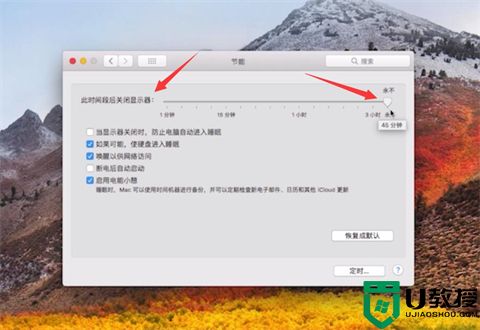
总结:
1、电脑保持在桌面,右键点击桌面空白处;
2、点击显示设置,选择电源和睡眠;
3、展开屏幕选项,把自动锁屏时间设置为从不;
4、展开睡眠时间,把自动睡眠时间设置为从不就可以了。
以上的全部内容就是系统城为大家提供的如何让电脑不黑屏一直开着的具体操作方法介绍啦~希望对大家有帮助~还有更多精彩内容尽情关注本站,感谢您的阅读!
如何让电脑不黑屏一直开着 win10如何让电脑不黑屏一直开着机相关教程
- 电脑黑屏却开着机怎么办 电脑开机了但是一直黑屏
- 怎样让电脑不休眠 如何让电脑不休眠一直开着
- 电脑开机了但是一直黑屏怎么办 电脑开机了但是一直黑屏的解决方法
- 电脑打不开机怎么解决一直黑屏 电脑开不开机一直黑屏怎么办
- 电脑老黑屏如何设置成常亮 让电脑一直亮着的操作方法
- 电脑黑屏却开着机
- 电脑开机黑屏任务栏一闪一闪的怎么回事 开机后桌面黑屏任务栏一直闪烁如何解决
- 电脑开机了但是一直黑屏怎么回事 电脑开机了但是一直黑屏的解决方法
- 电脑黑屏按哪三个键恢复 电脑开机了但是一直黑屏怎么办
- 电脑黑屏却开着机按什么键恢复,电脑开机黑屏怎么办
- 5.6.3737 官方版
- 5.6.3737 官方版
- Win7安装声卡驱动还是没有声音怎么办 Win7声卡驱动怎么卸载重装
- Win7如何取消非活动时以透明状态显示语言栏 Win7取消透明状态方法
- Windows11怎么下载安装PowerToys Windows11安装PowerToys方法教程
- 如何用腾讯电脑管家进行指定位置杀毒图解

